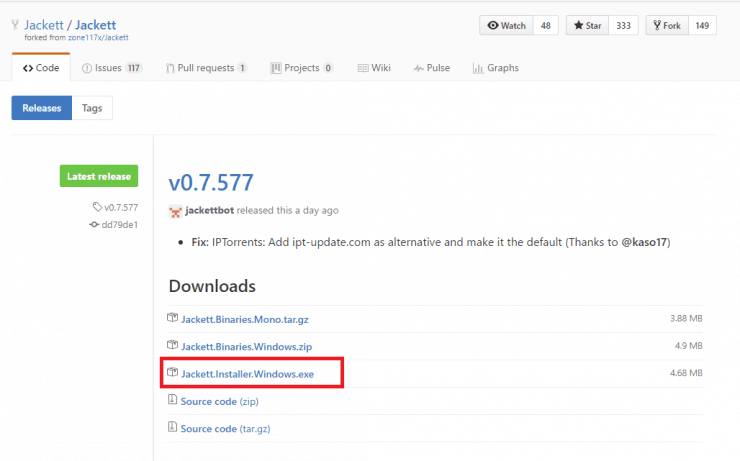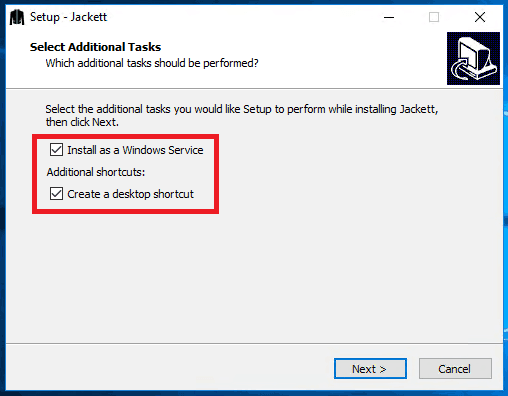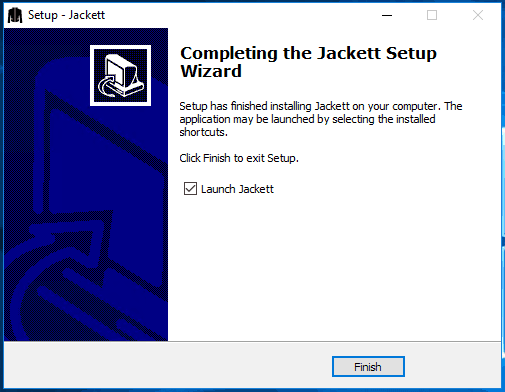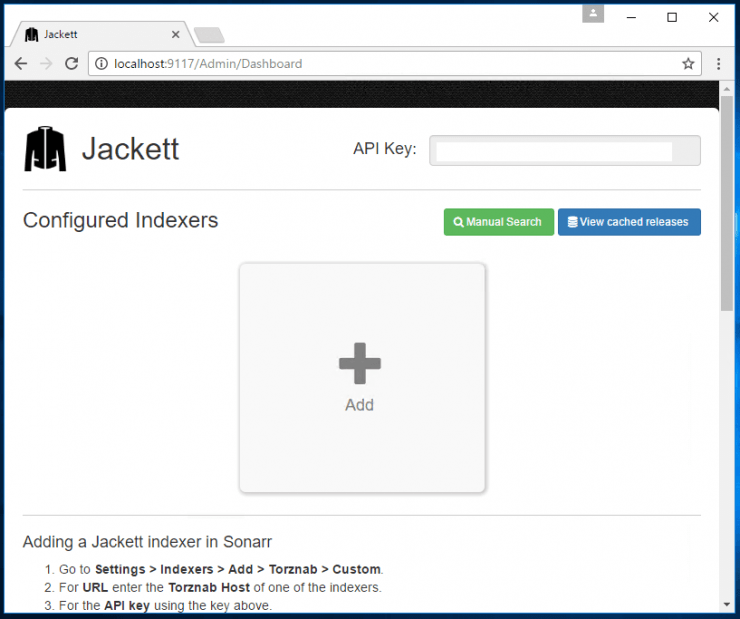Что такое Джекетт? Это сервис, который действует как прокси-сервер и переводит запросы из других приложений, таких как Sonarr, Sickrage и CouchPotato. Это позволяет вам использовать больше поставщиков поиска и управлять этой услугой как единым хранилищем, снимая нагрузку с других приложений. Пользовательские торрент-провайдеры также поддерживаются этой услугой. Jackett поддерживается несколькими операционными системами, такими как Linux, Mac OS X и Windows. Сегодня я покажу вам, как вы можете установить Jackett на Windows Server 2016 в качестве службы. [ Читать: SickBeard против SickRage – лучшая альтернатива SickBeard? ]
Установите Jackett на Windows Server 2016
Чтобы установить Jackett на Windows Server 2016, сначала нужно перейти на Jackett GitHub и загрузить последнюю версию. В нашем случае мы скачаем файл Jackett.Installer.Windows.exe.
Нажмите «Jackett.Installer.Windows.exe», чтобы загрузить установщик
После загрузки установщика щелкните правой кнопкой мыши файл и выберите «Запуск от имени администратора».
Щелкните правой кнопкой мыши на установщике, а затем нажмите «Запуск от имени администратора»
Убедитесь, что Install as a Windows Serviceи Create a desktop shortcutпараметры проверяются. Затем нажмите «Далее», чтобы настроить Jackett в Windows.
Проверьте параметры, как показано на рисунке
Рекомендуемые сборки HTPC / Home Server:
- Лучший домашний кинотеатр PC Build 2017, чтобы сделать все это (Plex, Kodi, NAS, Gaming)
- Лучший Emby Server, сборка 2018 года – готовые и готовые варианты
- Средний бюджет 4K HTPC Build 2017 для Kodi, Plex и Gaming
- Дешевые 4K HTPC сборки для Kodi, OpenELEC и LibreELEC 2017
- Home Power Build 2017 для сетевого хранилища файлов и носителей
- Лучший HTPC для Kodi с 4K на средний бюджет 2017 (~ 400 $)
- Энергоэффективный бюджетный HTPC-NAS combo build 2016
Запуск Jackett
После завершения установки Windows Jackett нажмите «Готово» и убедитесь, что Launch Jackettопция включена, чтобы запустить службу. Вы также можете запустить его, нажав на значок на рабочем столе.
Нажмите «Готово», чтобы завершить настройку Jackett
Если установка была успешно завершена, вы можете получить доступ к панели Jackett на port 9117, или перейдя по следующей ссылке: http://localhost:9117/. Для доступа извне вашей сети включите переадресацию портов на маршрутизаторе.
Jakett Dashboard
Вам удалось успешно установить Jackett. Что делать после этого?
После успешной установки Jackett вы можете начать добавлять провайдеров в свои настройки. Затем добавьте индексатор Jacket в такие приложения, как Sonarr, чтобы получать лучшие результаты поиска и более надежную загрузку. Если у вас еще нет Sonarr для телешоу, у нас есть руководства по установке Sonarr для Windows и Sonarr для Ubuntu. Итак, вперед, установите Jackett на Windows Server и переведите настройки сервера на новый уровень автоматизации.
Источник записи: https://www.smarthomebeginner.com